
في تنفيذ العمليات الحسابية المختلفة، هو مطلوب منها في بعض الأحيان إلى مضاعفة عدد مئوية. على سبيل المثال، يتم استخدام هذا الحساب في تحديد مقدار البدلات التجارة من حيث المال، مع بعض هوامش الربح قيمة النسبة المئوية. للأسف، لا لكل مستخدم فإنه ليس مهمة سهلة. دعونا تحدد كيفية مضاعفة عدد بنسبة مئوية في Microsoft Excel.
تكاثر عدد بنسبة مئوية
في الواقع، فإن النسبة المئوية - جزء مئة من الرقم. وهذا هو، عندما يقولون، على سبيل المثال، خمسة أضعاف 13٪ - انها مثل 5 أضعاف عدد 0.13. في Excel، التعبير يمكن كتابة كما "= 5 * 13٪". لحساب من هذا التعبير يجب أن تكتب في شريط الصيغة، أو في أي خلية في ورقة العمل.
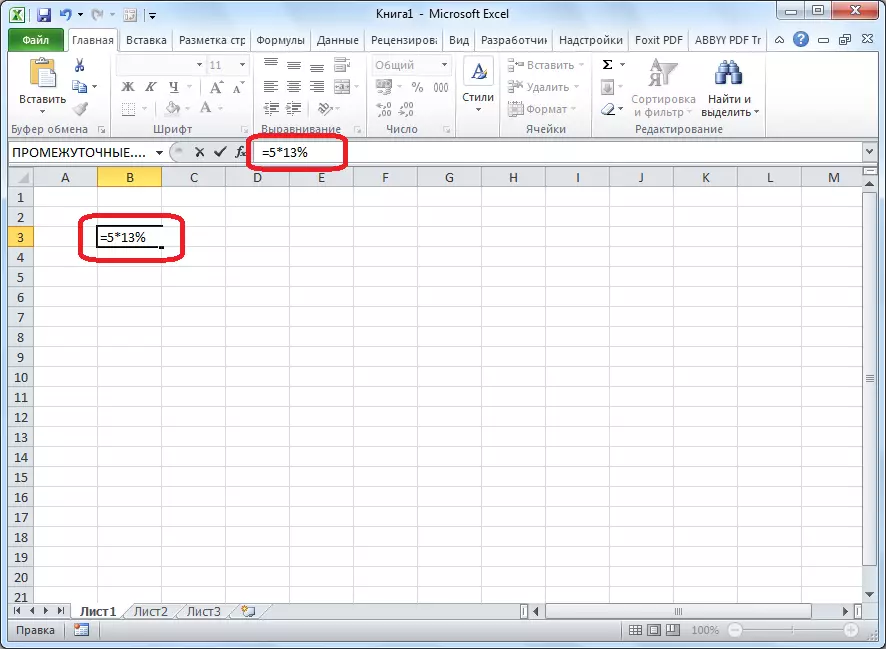
لنرى النتيجة في الخلية المحددة، لمجرد الضغط على المفتاح ENTER على لوحة مفاتيح الكمبيوتر.
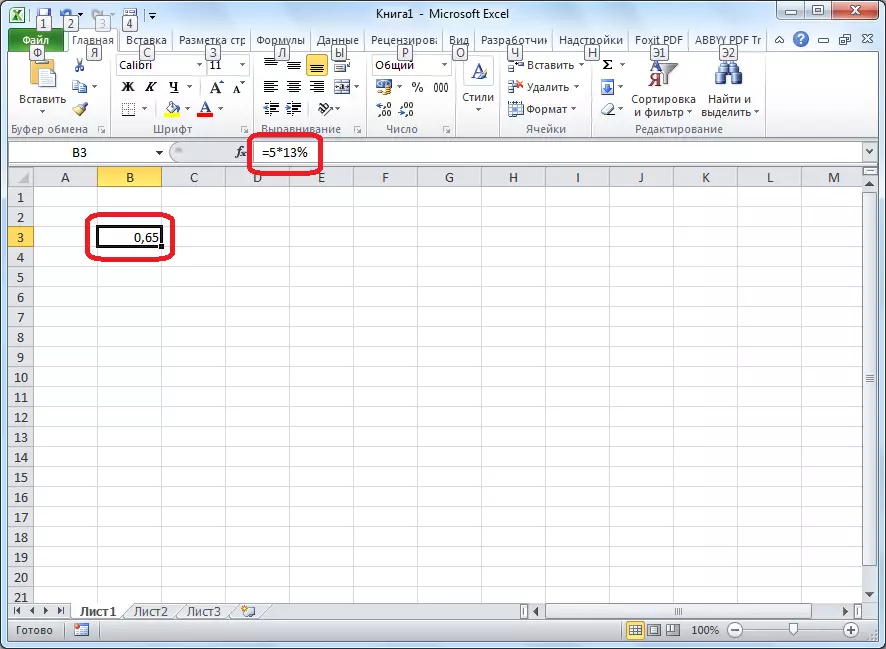
حول نفس الطريقة، يمكنك ترتيب لنسبة ثابتة من الضرب بيانات الجدول. للقيام بذلك، ونحن نقف في الخلية حيث تريد أن تكون نتائج العملية الحسابية المعروضة. ومن الناحية المثالية أود أن نرى هذه الخلية هي في نفس الخط الرقم في الحساب. ولكن هذا ليس شرطا مسبقا. نضع في المساواة هذه علامة الخلية ( "=")، ثم انقر على الخلية التي تحتوي على العدد الأصلي. ثم، وضع علامة الضرب ( "*")، واكتب على حجم لوحة المفاتيح في المئة، ونحن نريد أن زيادة عدد. وفي نهاية التسجيل، لا تنسى أن تضع علامة النسبة المئوية ( "٪").
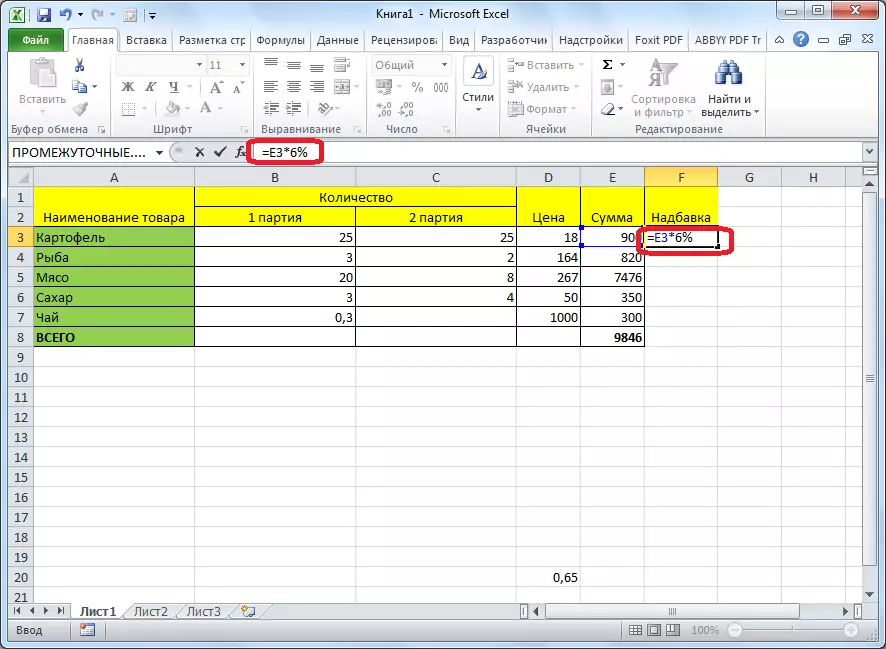
من أجل عرض النتيجة على بنقرة ورقة على زر ENTER.
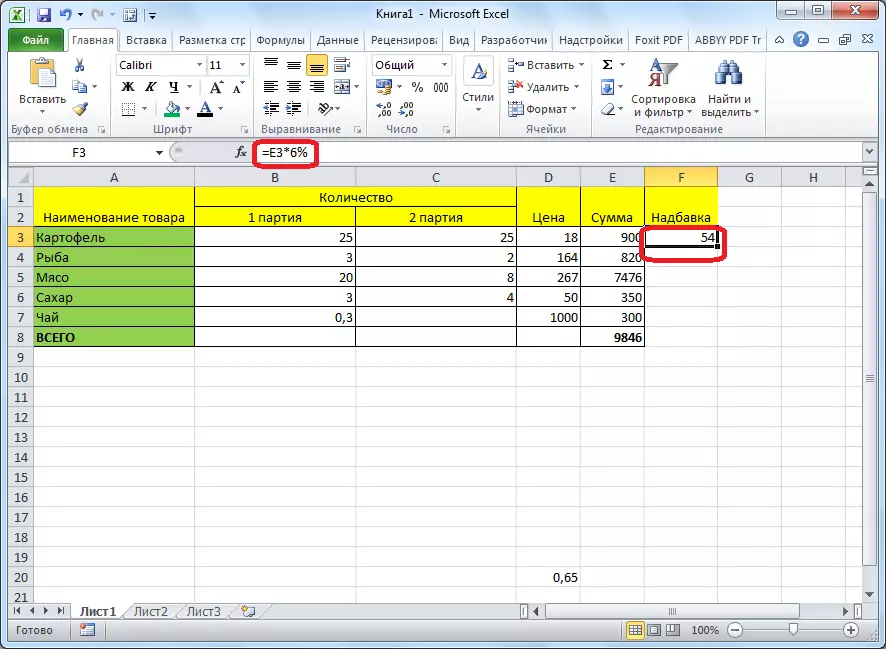
إذا لزم الأمر، يمكن تطبيق هذا الإجراء لخلايا أخرى ببساطة عن طريق نسخ الصيغة. على سبيل المثال، إذا كان يتم ترتيب البيانات في الجدول، ببساطة الوقوف في الزاوية اليمنى السفلى من الخلية، حيث صيغة مزورة.، والضغط على زر الماوس الأيسر، لأنه عقد لأسفل حتى نهاية الجدول. وبالتالي، سيتم نسخ الصيغة إلى جميع الخلايا، وليس من الضروري أن قيادتها يدويا لتنفيذ العملية الحسابية من ضرب الأرقام على نسبة محددة.
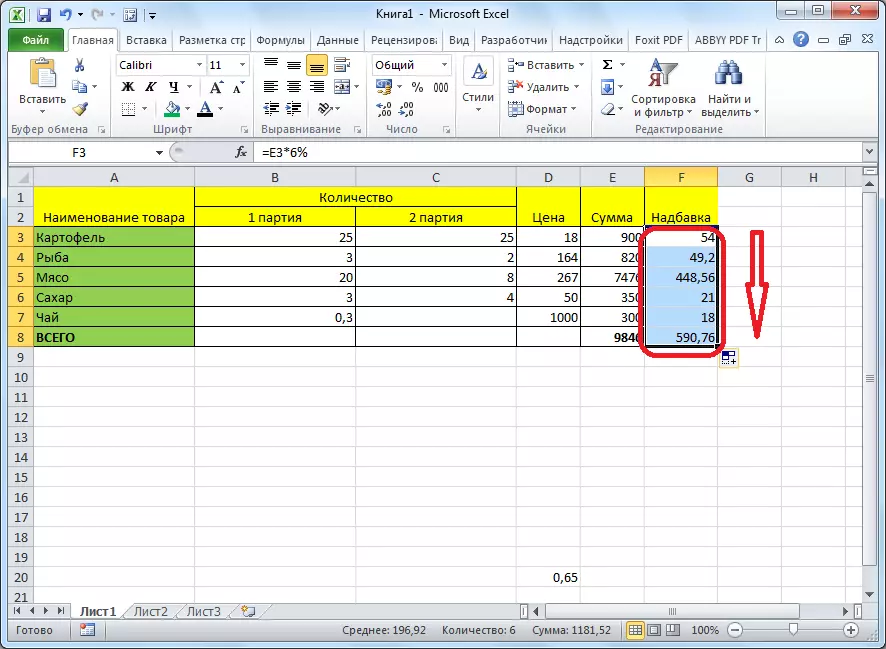
كما ترون، مع ضرب عدد بنسبة مئوية في Microsoft Excel، لا ينبغي أن يكون المشاكل الخاصة ليس فقط للمستخدمين المتقدمين، ولكن حتى بالنسبة للمبتدئين. وهذا دليل تفتح هذه العملية دون أي مشاكل.
